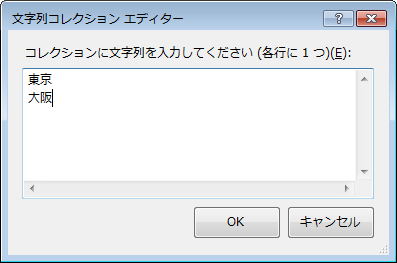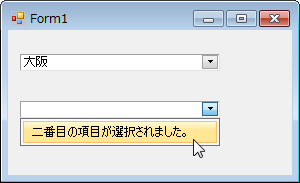コンボボックスで特定のインデックスが選択されたときに C1ComboBox にデータを設定するには、次のように、SelectedIndexChanged イベントを使用します。
-
フォームに2つの C1ComboBox を追加します。
- 最初の C1ComboBox では、文字列コレクションエディタで次のように行単位で項目を追加します。
-
C1ComboBox プロパティウィンドウで SelectedIndexChanged イベントをダブルクリックして、SelectedIndexChanged イベントのイベントハンドラを作成します。
-
SelectedIndexChanged イベントに次のコードを追加します。
Visual Basic でコードを書く場合
Title Text Private Sub comboBox1_SelectedIndexChanged(sender As Object, e As EventArgs)
c1ComboBox2.Items.Clear()
If c1ComboBox1.SelectedIndex.ToString() = "1" Thenc1ComboBox2.Items.Add("You selected the second item.")
Elsec1ComboBox2.Items.Add("You did not select the second item.")
End If
End Sub
C# でコードを書く場合
C# private void comboBox1_SelectedIndexChanged(object sender, EventArgs e)
{
c1ComboBox2.Items.Clear();
if (c1ComboBox1.SelectedIndex.ToString() == "1")
{
c1ComboBox2.Items.Add("You selected the second item.");
}
else
{
c1ComboBox2.Items.Add("You did not select the second item.");}
}
- プロジェクトを実行し、最初の C1ComboBox で、最初のインデックスまたは2番目の項目 "Orlando" を選択します。
- 2番目の C1ComboBox のドロップダウンボタンをクリックし、SelectedIndexChanged イベントで追加した内容に基づいてドロップダウンリストに項目が追加されていることを確認します。